दोस्तो आज मैं आपको Kinemaster Editing से Motion Tracking वीडियो बना के दिखाने वाला हूं ।
HOW TO RECORD VIDEO
साथियों Kinemaster से Motion Tracking वीडियो बनाने के लिए आपको walk करके आपको को शूट कर लेना है जैसा नीचे के वीडियो मैं है ।
HOW TO EDIT VIDEO IN KINEMASTER
सबसे पहले आपको KINEMASTER ऐप को 9:16 Aspect Ratio में open करना होगा । Open हो जाने के बाद अपना रिकॉड किया हुआ वीडियो को सिलेक्ट कर लेना है । अब आपको वीडियो को Play करना होगा और जहा जहा पर Motion डालना चाहते हैं वहा वहा पर अपनी वीडियो को Split कर लेना है ।अगले स्टेप में आपको जहा जहा पर split किए है वहा पर जा के left side में जो box है उस पर क्लिक करके Capture and Save option पर सिलेक्ट करके सारे split किए हुए जगह का Photo capture कर लेना है ।
BACKGROUND REMOVE SITE LINK
अब आपको Remove.bg website पर जाना होगा और अपने जो फोटो सेव किया था उसको select करके फोटो का background remove कर लेना है ।अब आपको वापस से kinemaster में आना होगा और Layers मैं क्लीक करके media को सिलेक्ट करके जो फर्स्ट फोटो का background remove किए थे उसको select करना होगा । सिलेक्ट करने के बाद आपको फोटो का जो duration आपका वीडियो में first cut जहा तक वहा तक ही रखना है अब फोटो को screen में adjust करना होगा जैसे आपके वीडियो के ऊपर अच्छे से adjust हो जाए अब आपको Key option पर क्लिक करके एक डॉट बना लेना होगा और स्टार्टिंग तरफ में आ कर key में क्लीक करके फोटो को आगे तरफ कर दिजाये
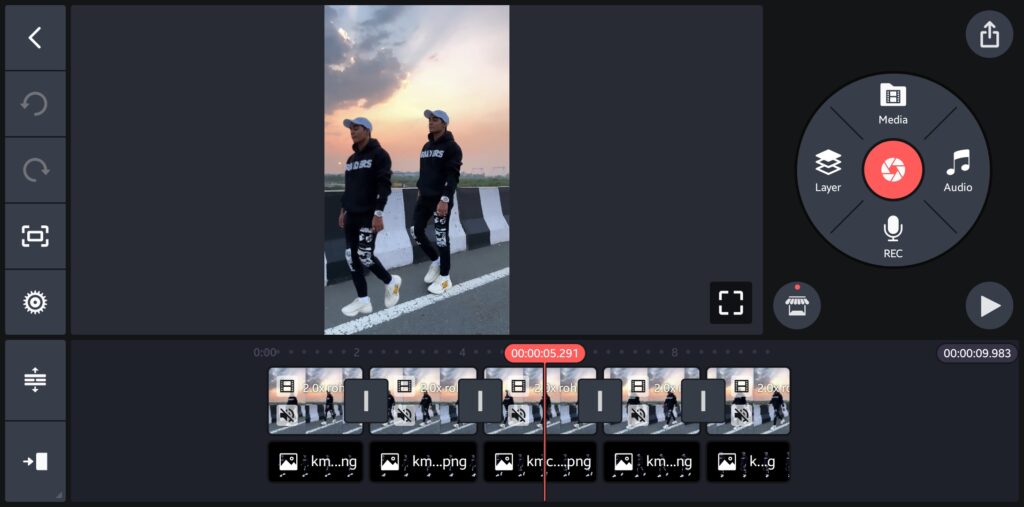
अब वापस से leyer में क्लीक करके आपको अगले फ़ोटो को सिलेक्ट करना है और जैसे आपने फर्स्ट फोटो को adjust किए है आपने सारे फोटो को adjust कर लेना है Adjust करने के बाद आप अगर विडीयो को Play करके देखेगे तो आपका वीडियो रेडी हो जायेगा तो ऐसे आप बहुत आसान से ऐसा वीडियो बना सकते हैं।
